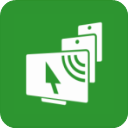spacedesk安卓版是一款能够通过远程操作,将你的手机或者平板设备显示桌面为计算机的第二胎扩展设备的软件,软件使用操作下方为你提供了详细操作步骤,有需求的用户可以详细观看,通过屏幕扩展之后,对显示的内容没有任何延迟操作,能够流畅享受观看,软件支持对多种系统进行使用,强大的兼容性满足了众多不同需求用户。
spacedesk安卓版将手机作为电脑的扩展屏幕
1、首先我们需要在电脑上下载spacedesk电脑版,接受->更改安装位置<看个人喜好>后面一直点下一步就可以了,最后点击finish完成安装
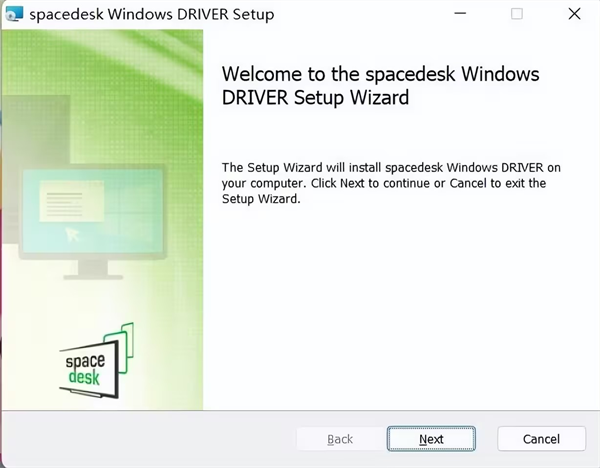
2、手机端也要下载spacedesk的APP,点击下载即可
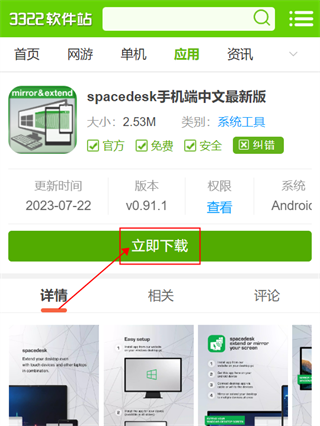
3、在任务栏找到软件,点击这三个点点,点击Display Setting
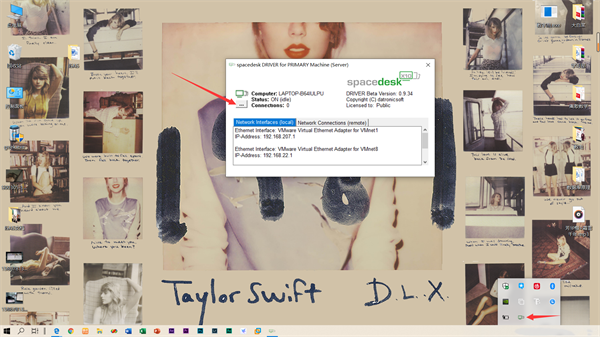
4、这里有个多显示器的选项,可以设置为拓展或者复制屏幕,当然也可以使用键盘上的快捷键
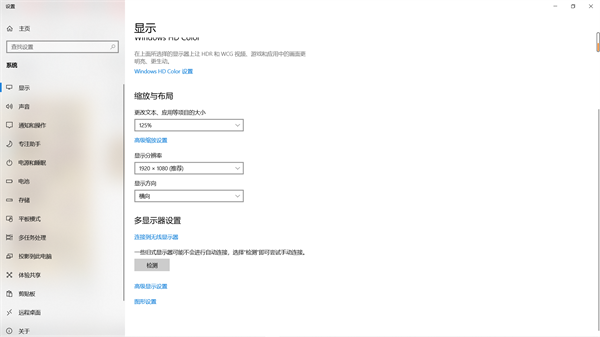
5、最后一步,打开手机上的spacedesk软件填入PC的IP地址,点击添加即可
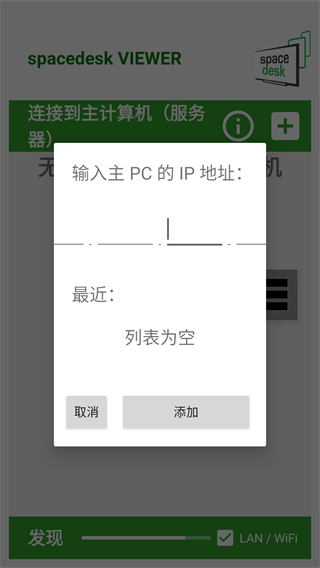
当然,这个软件还可以连接两台电脑进行屏幕的拓展、复制操作,建议有兴趣的旁友自行去研究
6、可能你手机进去以后看到的画面是这样的,字体特别的胖,显示很难看,那么spacedesk怎么调分辨率
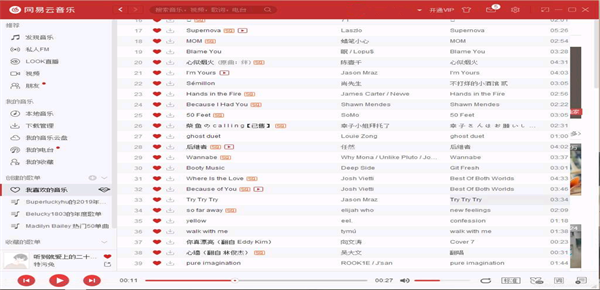
7、这时你只需要在电脑上单机右键,找到显示设置,点击2号屏幕,下拉将分辨率设置为2232*1080,你会发现,手机上面的画面就变好了
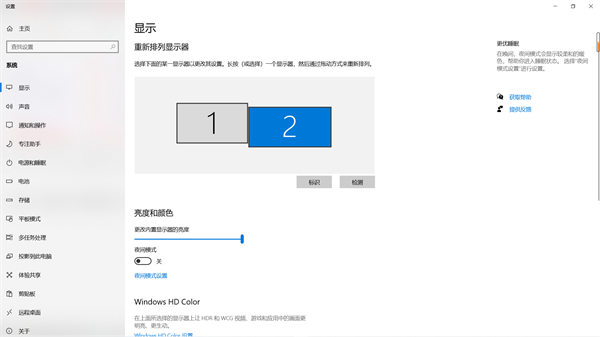
spacedesk安卓版使用说明
1、适用于Windows的多显示器应用程序:
网络显示多显示器软件;
Windows桌面扩展(x10-sion);
Windows桌面复制(镜像/克隆);
触摸屏支持;
WindowsVIEWER支持的KVM(键盘和鼠标远程操作);
2、视频墙软件引擎:
视频墙软件引擎可以在常规Windows10 PC上简单且经济地设置显示墙。支持将Windows桌面多播到无限数量的远程显示设备。
MAWi Spacewall利用软件将任何Android或Windows设备转变为功能强大的AV-over-IP设备,方便进行数字标牌和视频墙设置。
屏幕可以单独作为标准数字标牌显示器使用,分组以复制相同内容,设置为标准视频墙,或设置为创意视频墙,其中屏幕可以任何尺寸、比例和角度排列。
3、适用于Windows的显示驱动程序SDK(软件开发工具包):
适用于Windows10的 SDK方便开发虚拟和物理显示器解决方案。
组件包括:
–VirtualWDDMIddCxIndirectDisplayDriver(UMDF);
–VirtualHID键盘和触摸屏驱动程序(UMDF);
–VirtualMouseDriver(KMDF);
–适用于Windows的图像编码软件;
–适用于Windows、iOS和Android的网络协议软件;
–适用于Windows、iOS和Android的图像解码和渲染软件。
spacedesk安卓版注意事项
-网络连接:服务器和客户端必须位于同一LAN和/或WAN上。
-替代联系:
-通过移动热点
-通过USB网络共享
-注意:不需要互联网连接!
主计算机(Windows网络显示服务器)运行Windows 10或Windows 8.1。不支持Mac。
支持双监视器和多监视器配置。
需要安装spacedesk驱动程序。
辅助计算机或设备(Android网络显示客户端)是运行spacedesk Android应用的Android平板电脑,手机或设备。
网络将Windows主计算机通过局域网(例如以太网)和/或WLAN(无线局域网)连接到辅助计算机或设备。
网络连接可以有线或通过WiFi。需要TCP / IP网络协议。